Sony Xperia Docomo / Softbank / AU merupakan smartphone Sony yang dibundling atau bekerja sama dengan perusahaan operator jaringan seluler Jepang yang dipasarkan khusus di Jepang saja.
Idealnya, ya hanya kartu SIM dari operator yang mem-bundling saja yang bisa digunakan karena jaringannya sudah dilock (dikunci), tapi setelah tiba di tanah air, kunci jaringan ini dibuka sehingga kamu bisa menggunakannya dengan operator lokal.
Sebenarnya Sony Xperia versi Jepang bisa dipasangkan dengan ROM Global, tapi ada kekurangan yang didapatkan :
- NFC tidak bisa aktif, ini disebabkan adanya perbedaan hardware NFC versi Jepang dengan versi International;
- Jaringan 4G sedikit lebih lemah (kurang 1 bar), tapi sinyal 4G nongol dan bisa digunakan untuk internet;
- Sepertinya HP terasa lebih cepat panas, mungkin karena pengaruh jaringan yang lemah tadi.
Padahal, saya membutuhkan NFC untuk koneksi ke perangkat Sony XSP N1BT serta pengecekan saldo e-Toll, karena alasan inilah saya tetap menggunakan ROM asli meski banyak aplikasi bloatware berbahasa Jepang.
Meski begitu, sebenarnya aplikasi Jepang ini bisa dihapus dengan mudah sehingga Xperia kamu berasa ROM Global karena semua aplikasi berbahasa Jepang sudah musnah, bahkan notifikasi berbahasa Jepang pun lenyap.
Bagaimana caranya, simak artikel berikut :
Cara Hapus Aplikasi Jepang Xperia Docomo / SoftBank / AU
Tutorial saya bagi menjadi 2 tahap, yaitu :
- Mendapatkan nama installer package;
- Menghapus bloatware.
Bahan-bahan dan persyaratan :
- PC/laptop dengan OS Windows 7 ke atas;
- Kabel USB original atau yang berkualitas baik;
- Install 15 Seconds ADB Installer dan Android USB Driver (berguna sebagai driver ADB Interface dan Bootloader Interface dan fastboot command;
- Telah mengaktifkan USB Debugging.
1. Mendapatkan Nama Installer Package
- Unduh dan install aplikasi App Inspector melalui Google Play Store;
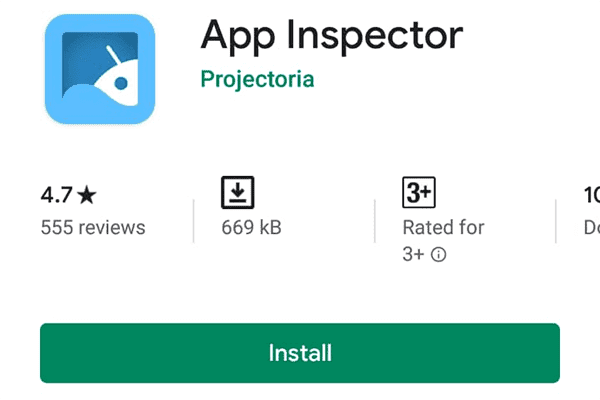
- Setelah terpasang, jalankan aplikasi;
- Pada daftar aplikasi, pilih aplikasi Jepang yang ingin kamu hapus. Pada tutorial ini saya coba menghapus aplikasi Mobile Felica Client.
- Selanjutnya liat pada Package name;
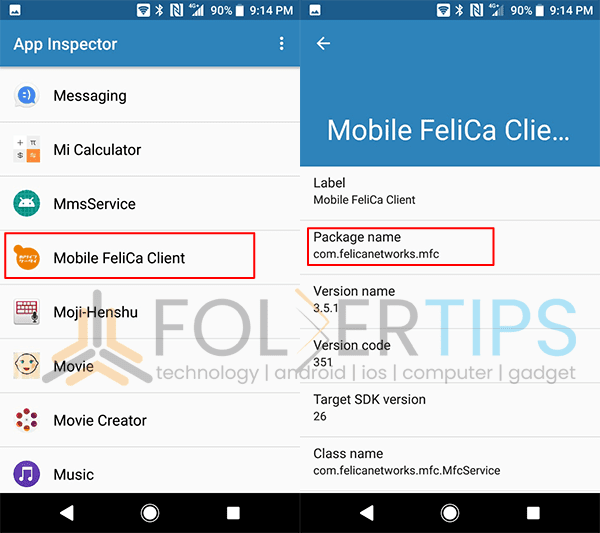
- Pada contoh di atas, package name untuk aplikasi Mobile Felica Client adalah com.felicanetworks.mfc;
- Data ini yang kamu butuhkan.
Setelah mendapatkan data installer package, lanjut ke langkah berikutnya.
[artikel tag=”xperia”]
2. Cara Hapus Bloatware ROM Docomo / Softbank / AU
- Sambungkan HP ke PC/laptop dalam keadaan menyala normal menggunakan kabel USB;
- Selanjutnya buka folder c:\adb kemudian tekan tombol SHIFT + Klik Kanan pada bagian kosong, pilih Open command window here;
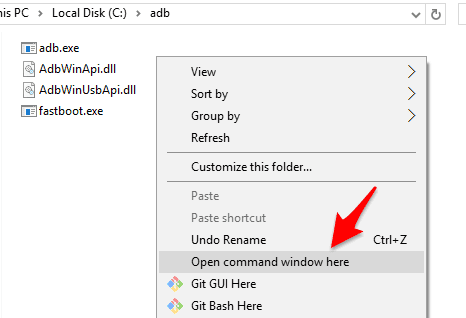
- Hingga muncul tampilan berikut :
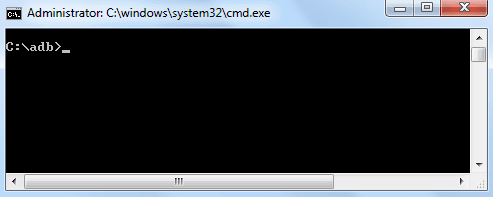
- Selanjutnya ketik perintah :
adb devices
.. perintah di atas bertujuan untuk memastikan apakah device terkoneksi pada mode ADB atau tidak; - Jika terkoneksi, akan muncul kode acak (serial number) seperti berikut :
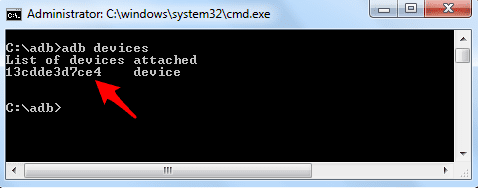
- Jika tidak, pastikan telah mengaktifkan USB Debugging dan driver telah terpasang dengan benar;
- Jika muncul unauthorized seperti berikut :
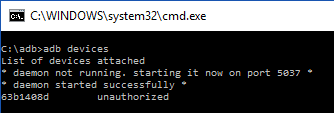
- Coba lihat HP, ada notifikasi minta permission (ijin) :
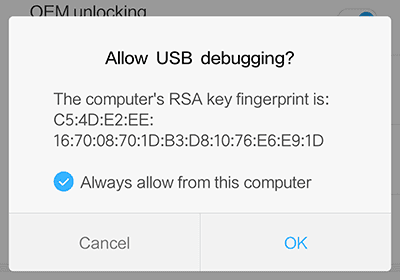
- Klik saja OK, kemudian ulangi lagi perintah adb devices hingga muncul pesan attached;
- Jika sudah terdeteksi, ketik perintah :
adb shell
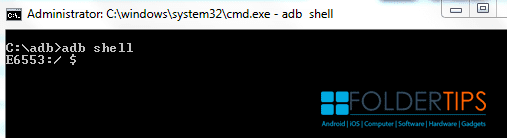
- Selanjutnya ketik perintah :
pm uninstall -k --user 0 'nama.installer'
- Pada contoh di atas, maka saya harus mengetikkan nama dari package name Mobile FeliCa Client sehingga perintah lengkapnya sebagai berikut :
pm uninstall -k --user 0 'com.felicanetworks.mfc'
- Jika berhasil, akan ada notifikasi “Success”. Lakukan hal yang sama pada semua aplikasi berbahasa Jepang;
- Jika sudah, silahkan restart HP.
Sampai tahap ini, seharusnya aplikasi bloatware sudah tidak muncul lagi di homescreen yang artinya aplikasi telah terhapus.
Catatan!
- Saya sudah coba untuk menghapus seluruh aplikasi Jepang yang ada di ROM Docomo/Softbank/AU, ternyata HP tetap berfungsi dengan normal tanpa kendala; kecuali
- Jangan hapus aplikasi Jepang yang ada tulisan NFC seperti :
- NFC / Osaifu-Ketai settings;
- NFC Service, karena bisa menyebabkan NFC tidak berfungsi;
- Jika sudah terlanjur, lakukan factory reset maka seluruh aplikasi Jepang akan terpasang kembali.
Perhatian!
Jangan hapus aplikasi yang kamu ragu atau tidak paham dengan apa yang sedang kamu lakukan, salah hapus bisa mengakibatkan HP tidak berfungsi dengan normal hingga bootloop..
.. misalnya, jangan menghapus Google Play Services, SMS, Contacts, Phone dan sejenisnya.
Demikian Cara Hapus Aplikasi Jepang Xperia Docomo / SoftBank / AU.
Semoga bermanfaat..!

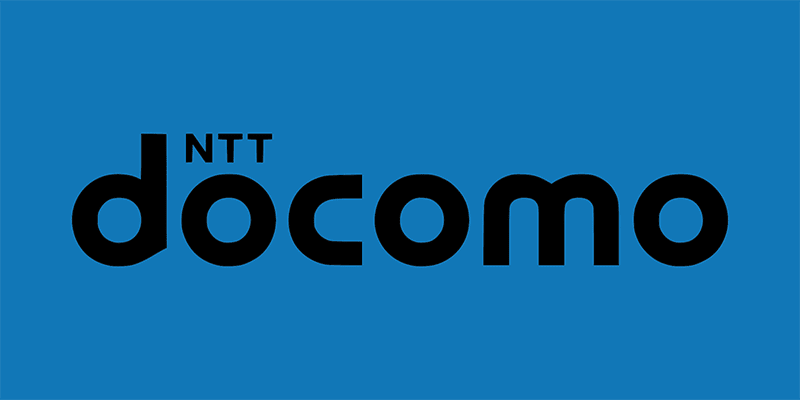
Nfc osaifu keitai terkunci
Gimana ngatasinnya yaa.?
Tolong tolong
Masukin kunci pola ..
sore mas,
NFC osaifu keitai nya lock
dan minta password
sedangkan saya tidak tahu passwordnya
apa yg harus dilakukan?
mohon pentunjuk terima kasih
Password lock screen mas..
maaf mas tetep ga bisa dan jawabannya wrong password
NFC nya jadi ga bisa ini mas
mau factory reset jg dia minta password
☹️☹️
Mas bolej dibikinin gk list apl yg boleh di hapus , takutnya malah salah hapus , kalau ngak mas itu ngedebloat aplikasi apa aja dibikin listnya biar saya tiru yg di hapus yg mana aja
Satuju kalo xperia xc saya punya
Tapi untuk xz1 saya lom nemu
Bagaimana cara atasu Kalo tidak bisa masuk sebagai user. Tiap coba uninstall/ down resolusi,dpi, install script tidak dpt menemukan user.
kenapa tiba2 ada folder adb di c?
Stlh install 15 Seconds ADB Installer muncul folder itu.. Kan ada saya tulis di bahan-bahan..
saya coba kok ada pesan error “Exception occurred while dumping:” ya gan? device z5 premium
Kalo ke hapus NFC / Osaifu-Ketai settings, gimana install ulang nya Mas.
Factory reset mas..
bang kalo saya tidak sengaja hapus aplikasi chrome, apa bisa di install lagi
btw saya hapus chrome lewat menu adb pm di atas
Tinggal install lwt Google Play store aja bang..
gan kok gak keluar command nya ya, keluarnya open power shell windows here,
jadi gimana gan ?
Nice banget berhasil nih di Sony X Performance saya
Keren Gan… Setelah sekian kali mencoba, akhirnya berhasil juga… Mantap…. Tankyou Master.